
Windows 11 Microsoft Libera Download Para Todos!
A nova versão final do Windows 11 acaba de ser disponibilizada na internet no site oficial da Microsoft No entanto, essa versão ainda será atualizada. Você pode fazer o download pelo site oficial e no TechBench.
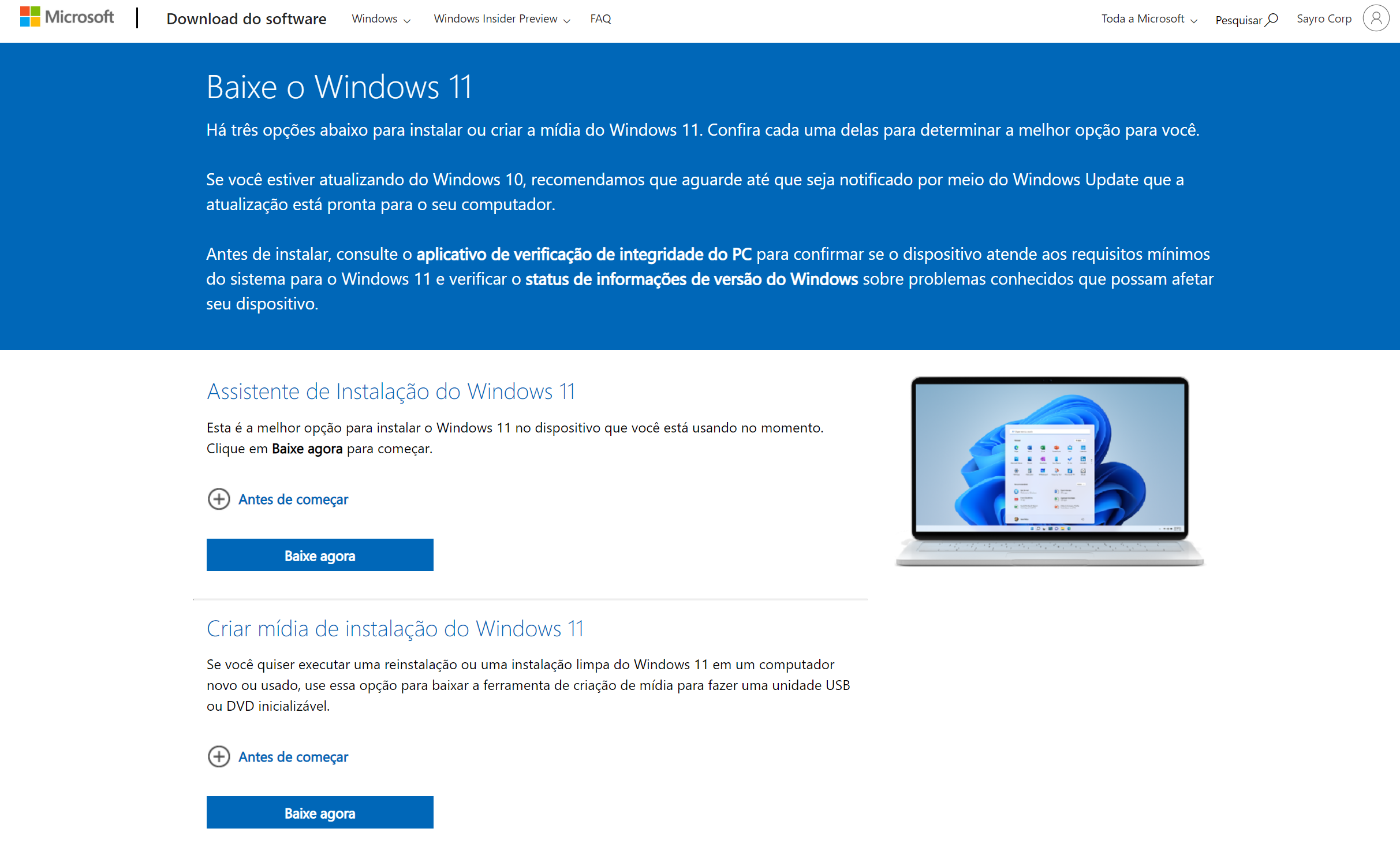
Para fazer o download da .ISO você precisa acessar a página do TechBench, ou se você preferir espera o canal oficial Microsoft, link logo abaixo. Ao acessar o TechBench, escolha o tipo Windows Final, depois Windows 11 22.000.194 (ou superior) em seguida Windows 11, próxima tela, linguagem e por fim a arquitetura em bits. O link de download funciona por 24 horas apenas.
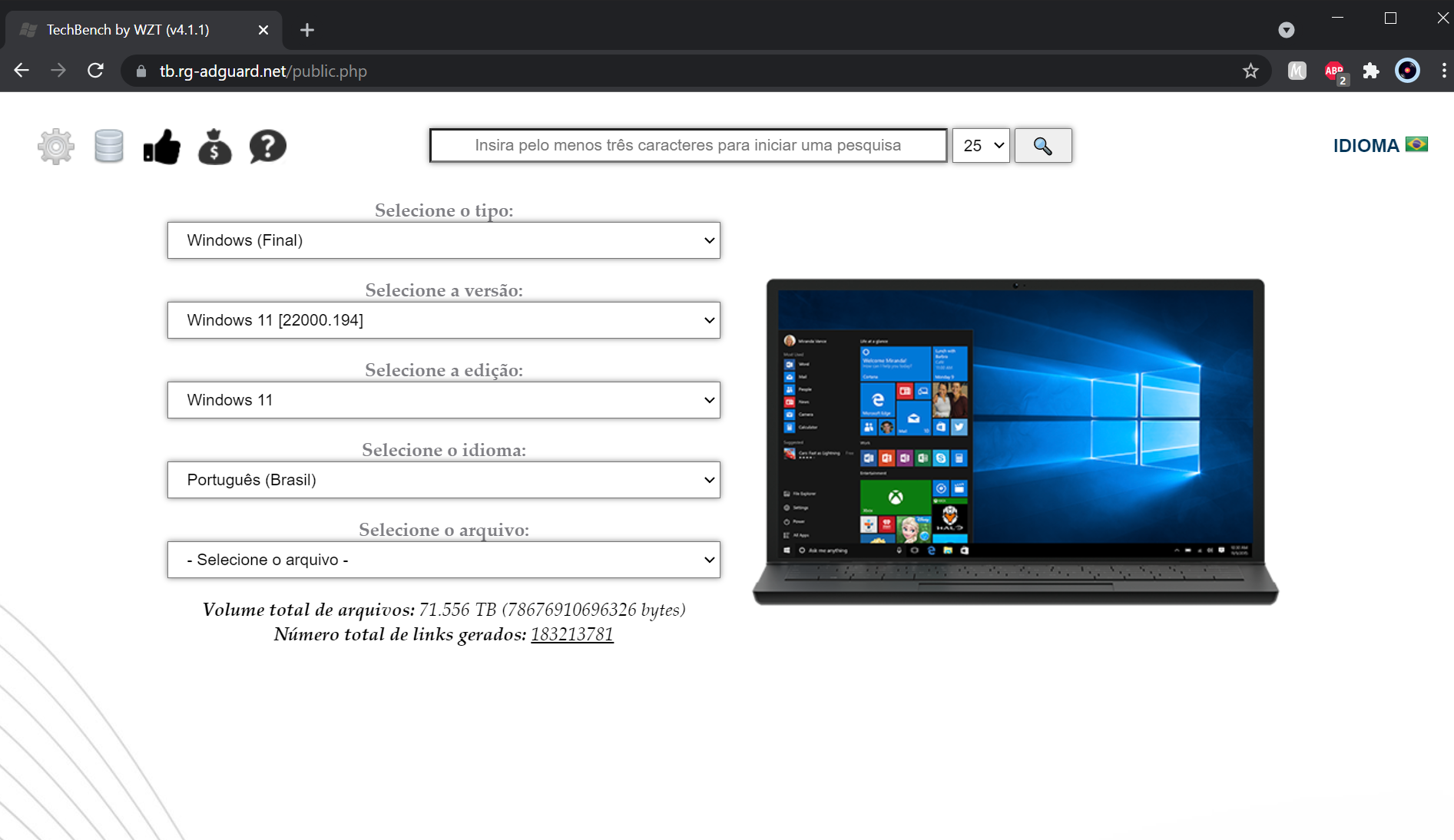
https://www.youtube.com/watch?v=Rei7_7QXWsg&t=174s
Baixando Windows 10 21H2
Novamente o download está sendo liberado pela Microsoft a empresas (fabricantes de Notebook) por exemplo. E não é nós do Sayro Digital que estamos divulgando inverdades, veja aqui. Por momento ainda não sabemos quando a versão será liberada para o público geral. Para que você baixe a versão completa clique nesse link.
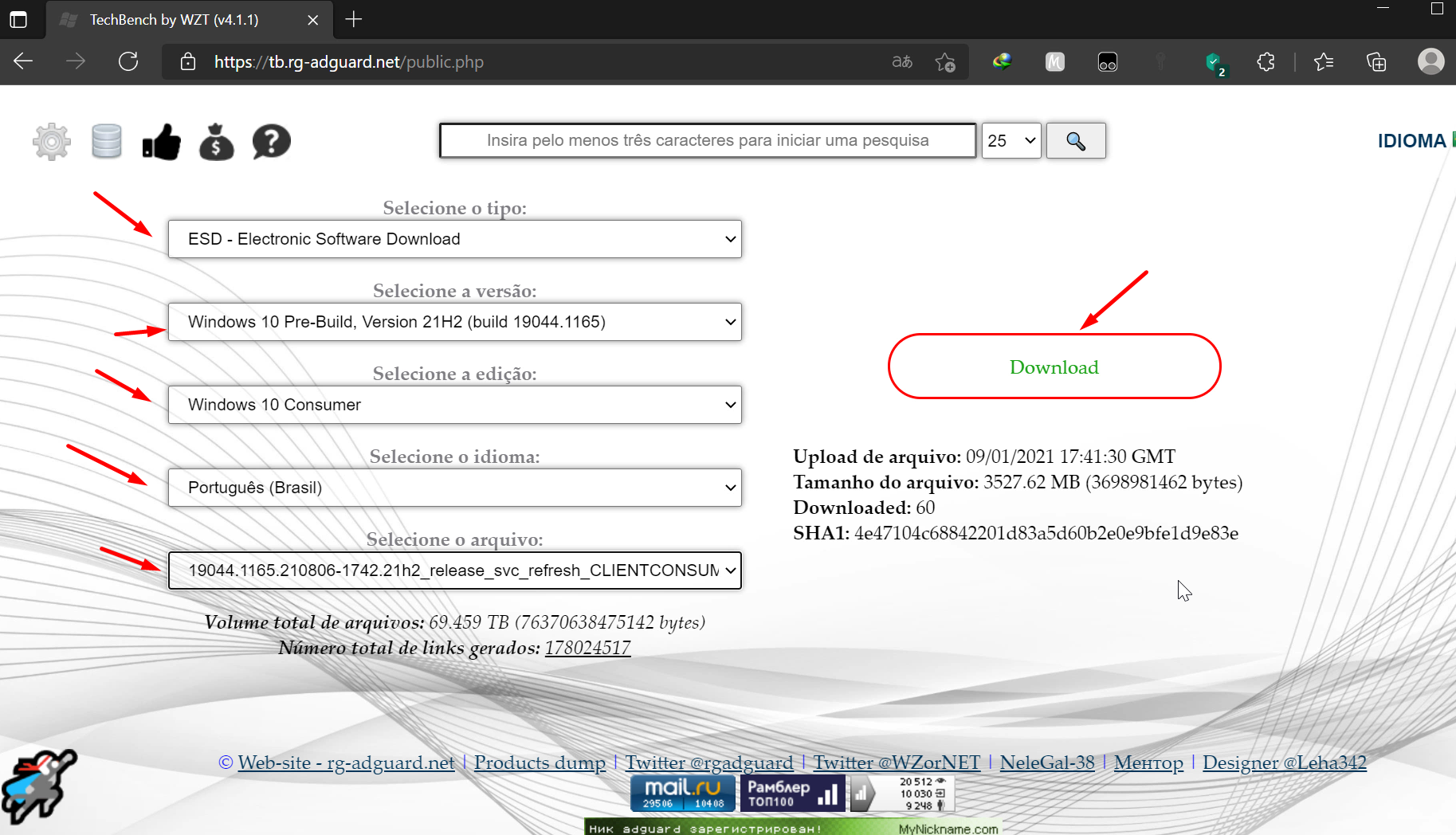
Ao entrar no site clique na primeira opção ESD – Electronic Software Download, na segunda opção escolhe “Windows 10 Pre-Build, Version 21H2. Depois escolha Windows 10 Consumer, em seguida a linguagem e por fim a arquitetura em bits.
Não esqueça que o download ficará disponível por até 24Horas, ou seja, o link irá expirar. Depois que você baixar você irá precisar converter o arquivo ESD para ISO.
Convertendo ESD para ISO
Baixe o programa Dism++ nesse link. Depois abra o programa de acordo com arquitetura em bits do seu sistema. Clique em ferramentas opção ESD Para ISO.
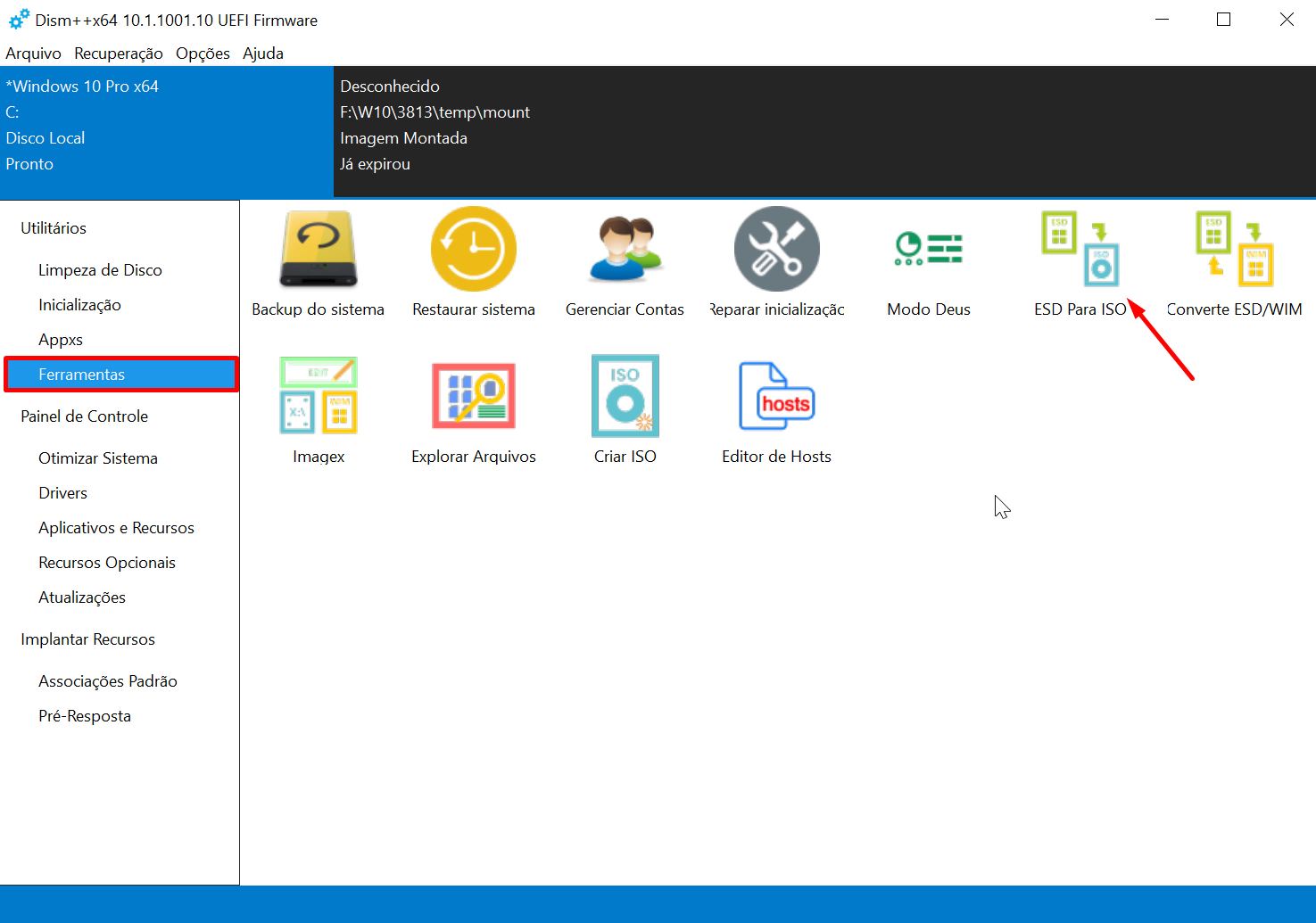
https://www.youtube.com/watch?v=oxARydHrgHg&t=36s
No primeiro campo “Procurar” procure o arquivo baixado do TechBench, nesse caso o arquivo ESD. Depois de selecionar ele, o próximo campo “Procurar” escolha um local onde você irá salvar o arquivo convertido em .ISO. Aproveite e nomeia o arquivo final. Por fim clique em concluir e aguarde.

Windows TUDO em 1: Windows 7, 8.1, 10, 11 e Server
Microsoft Lança Windows 7 Abril 2022
Microsoft Lança Windows 11 AIO Build 22000.593
https://www.youtube.com/watch?v=_8gG-1j8vlA&t=199s
Microsoft Lança Windows 10 21H2 Build 19044.1586
Senha para descompactação: Gleison_lima
https://www.youtube.com/watch?v=icHwfvWcayo&t=1s
WINDOWS 11 22000.652 + WPE MANUTENÇÃO
https://www.youtube.com/watch?v=tMlpVH_X1kc&t=345s
WINDOWS 10 21H2 + WPE MANUTENÇÃO
https://www.youtube.com/watch?v=1uLAAmvatE0
WINDOWS 11 AIO + SE 22.000.346
https://www.youtube.com/watch?v=eFKcEdA1rPA&t=360s
Android
A Microsoft também prometeu liberar os primeiros testes na versão de teste do Android dentro do seu novo sistema. Como vocês podem notar na imagem abaixo, na Microsoft Store já é possível ver o Windows Subsystem for Android. No entanto, ao instala-lo o usuário não conseguirá abrir o mesmo.

Apps do Android serão instalados por meio da Amazon, também será possível instalar APK baixados da internet. A previsão que esse recurso seja incorporado no sistema é muito confusa, por momento sabemos que apenas o testadores Insiders terão acesso ainda esse mês. É bem possível no que no ano que vem o suporte para Android seja liberado. Para rodar o Apps do Android o PC precisará ter 8GB de ram ou no mínimo 4GB de ram.
Dia 22 de setembro a Microsoft realizará um evento, talvez nele teremos mais detalhes. Até só nos resta esperar.
https://www.youtube.com/watch?v=NQO3i9z5_QU
Windows 11 Requirements Check Tool
Usando essa ferramenta você conseguirá verificar se seu PC está habilitado a receber o Windows 11. O programa é portátil não sendo necessário fazer a instalação. O software irá verificar os recursos como velocidade de processamento e virtualização, núcleos, instruções, memória RAM, armazenamento, modo de operação da BIOS (UEFI), Secure Boot, TPM 2.0, placa de vídeo e AutoHDR.

Iniciando o programa ele irá exibir uma tarja vermelha (indicando que seu PC não atende os requisitos) ou uma tarja verde (indicando assim que seu PC passou não nos requisitos).
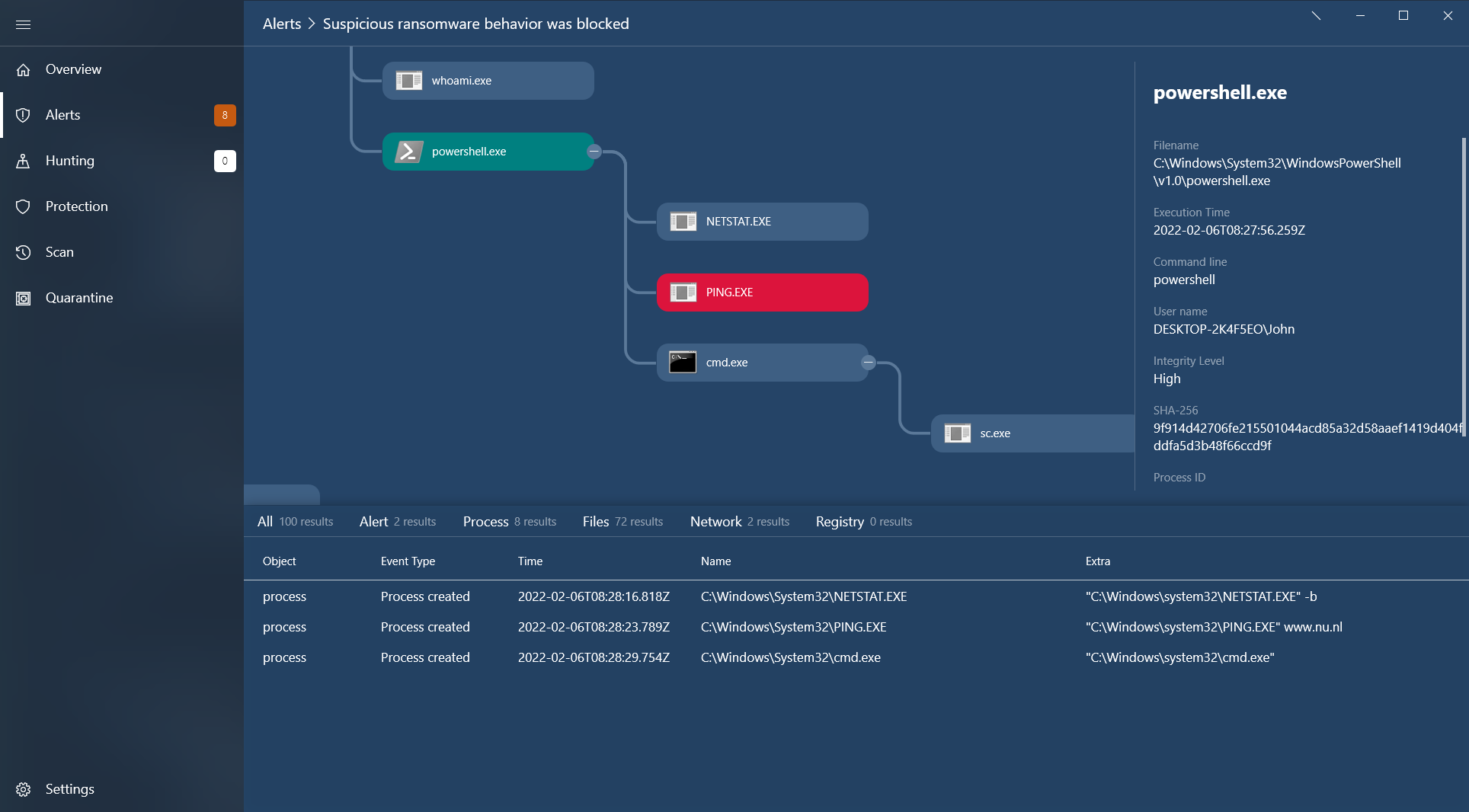
Se o programa identificar alguma incompatibilidade no hardware do seu PC, o item em destaque ficará com a cor vermelha ou laranja como exibido na imagem acima, assim note a barra lateral para ver qual item não passou. Assim você deve clicar na tarja indicada pela cor que seu navegador será aberto e redirecionará você para uma página na web dando mais detalhes. Veja no exemplo abaixo.
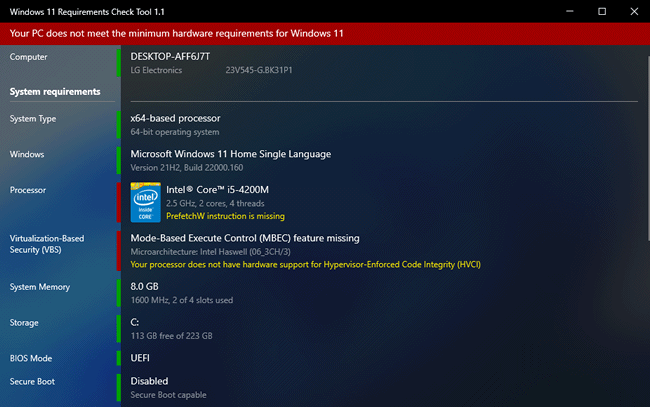
PC Health Check
A aplicativo da Microsoft foi criado para ajudar os usuários a verificar se seu dispositivo atende os requisitos de instalação exigidos pelo Windows 11. Caso seu dispositivo não atenda os requisitos você será notificado, e assim poderá tomar as providencias para ativar por exemplo o TPM 2.0, secure boot e outros requisitos.

Script Que Permite Atualizar Via Windows Update
O script abaixo é totalmente de código aberto você poderá conferir a fonte dele aqui. Quando executado o script irá criar algumas chaves registro além de outras tarefas, note abaixo.
ATENÇÃO, leia com atenção todos os detalhes sobre como o script funciona.
- Cria o valor ‘ AllowUpgradesWithUnsupportedTPMOrCPU ‘ na chave de registro HKEY_LOCAL_MACHINE \ SYSTEM \ Setup \ MoSetup e defina-o como 1 .
- Registra uma assinatura de evento WMI chamada ‘Ignorar verificação de TPM na atualização dinâmica’ que exclui o arquivo ‘ C: \ $ WINDOWS. ~ BT \ appraiserres.dll ‘ quando o executável vdsldr.exe é iniciado durante a configuração do Windows 11.
Uma vez executado o script cria uma assinatura de evento WMI que ficará permanente enquanto você não o utiliza novamente. Por momento quem está no Canal Release Preview que não atende os requisitos poderá usar o script que o download será liberado, para os usuários em geral aqueles que aguardam o dia 5, caso o update apareça e não passe nos requisitos poderá também desfrutar desse script e instalar de boa.
Como usar?
Use o script para burlar os requisitos quando o mesmo não é liberado pelo Windows Update, notoriamente que o script também irá funciona se a instalação for feita pelo Setup (da mídia de instalação).
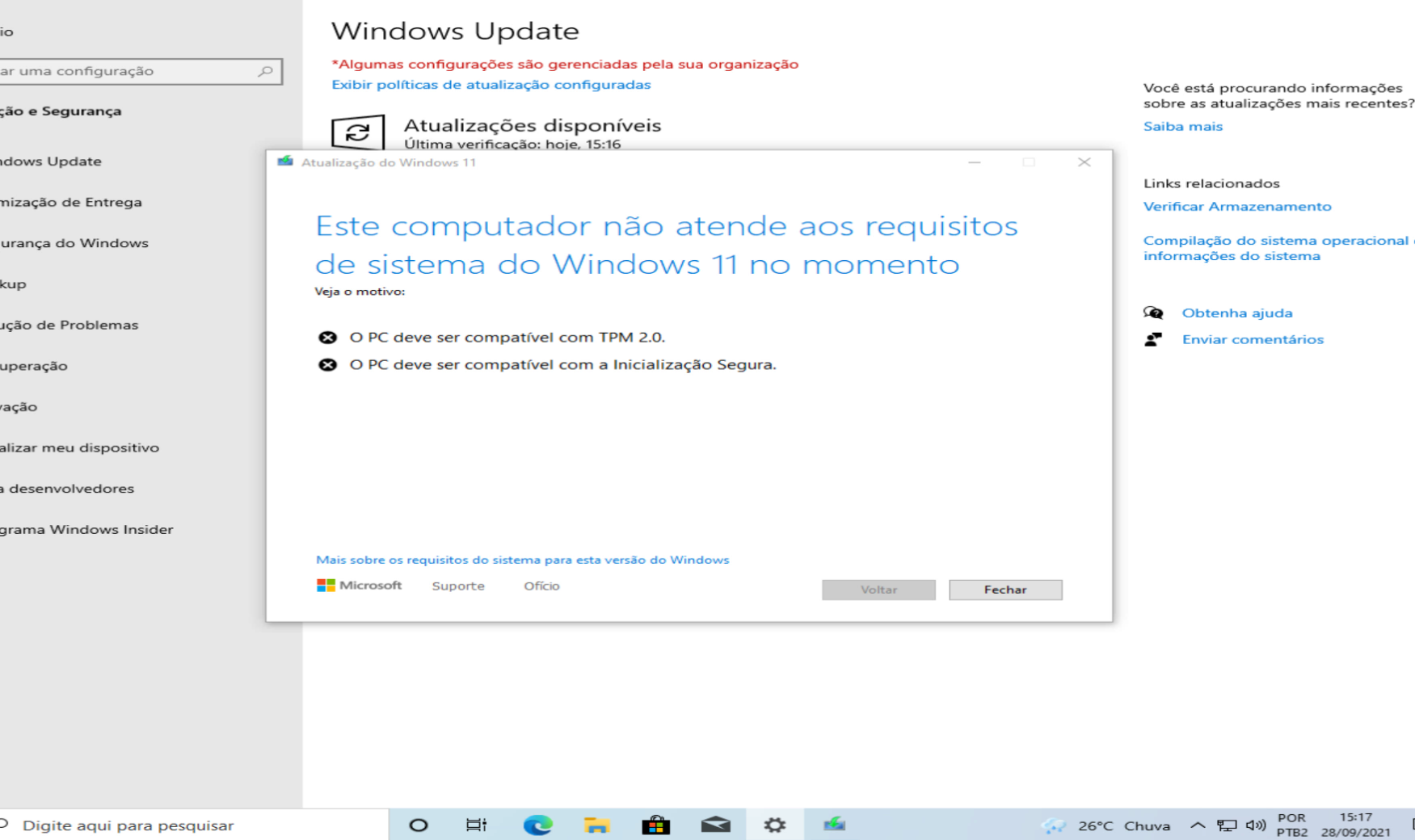
Primeiro baixe o script no site oficial GitHub (o download fica localizado no canto superiro direito) (caso não consiga utilize o nosso link logo abaixo) descompacte o arquivo e execute o arquivo “Skip_TPM_Check_on_Dynamic_Update_v2” como administrador.

A mensagem exibida precisa ser a verde, se aparecer a roxa, rode o script de novo. Depois basta iniciar a instalação novamente que as exigências não serão mostradas novamente.
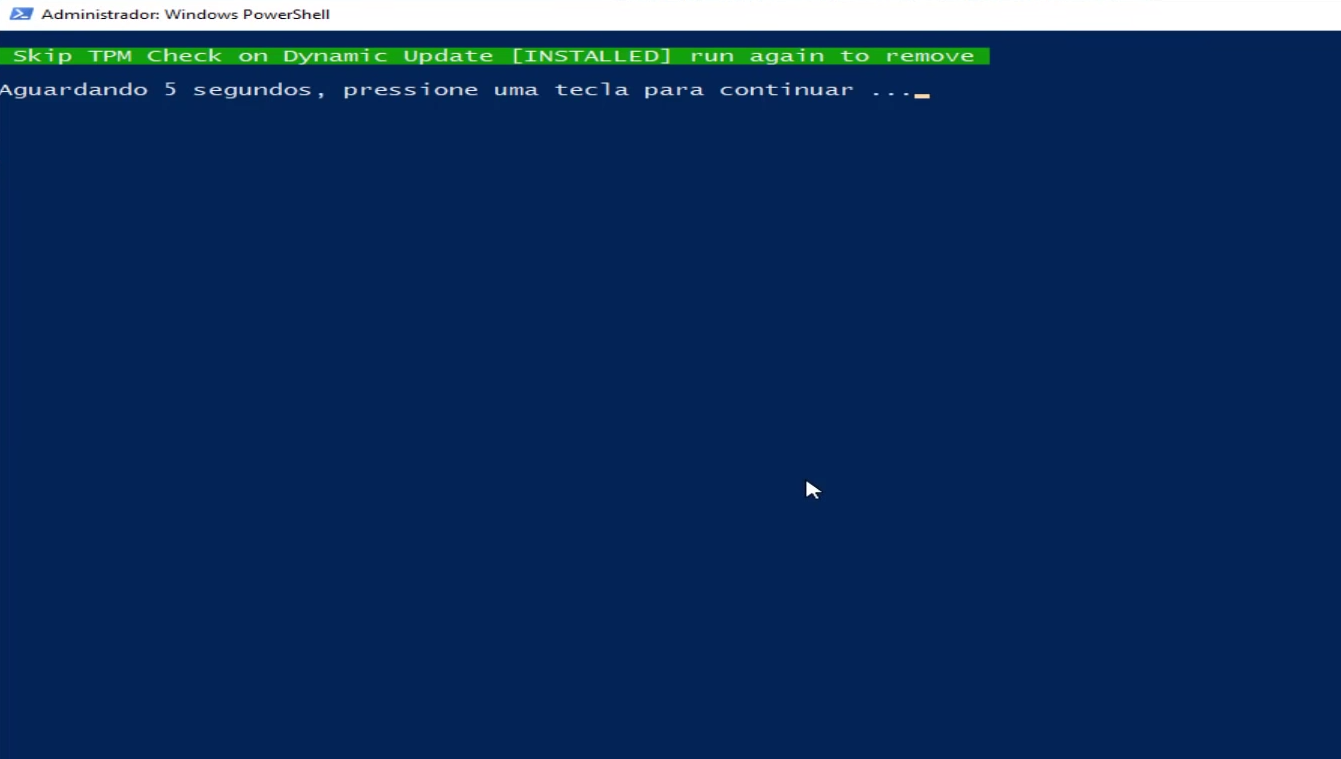
Desbloqueando Pelo Setup
O script também irá funcionar se você utilizar a mídia de instalação do Windows 11. O processo funciona assim, suponha que você crie um pen drive boot com Windows 11, depois basta colocar o pen drive boot já criado no PC ao qual você instalará o Windows 11. Assim abra o pen drive e clique no Setup dentro do mesmo.
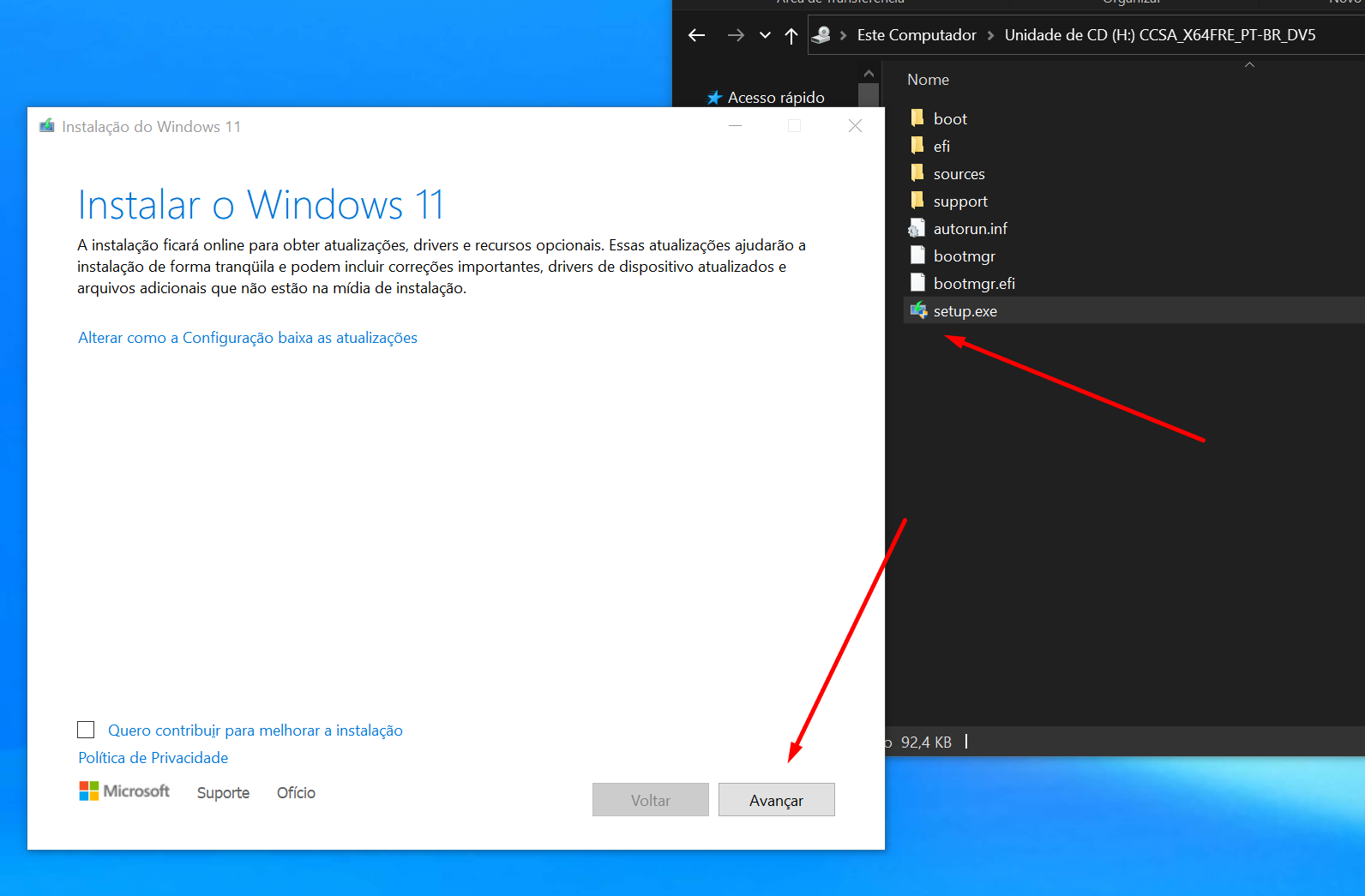
Lógico que antes de clicar no Setup rode o script para que ele desbloqueie a instalação.
Execute o script como administrador, e aguarde por cinco segundos até ele fechar a janela. Note que o comando precisa exibir uma tarja rosa como mencionamos acima. Se o comando exibir uma tarja verde isso significa que a máquina continuará bloqueada.
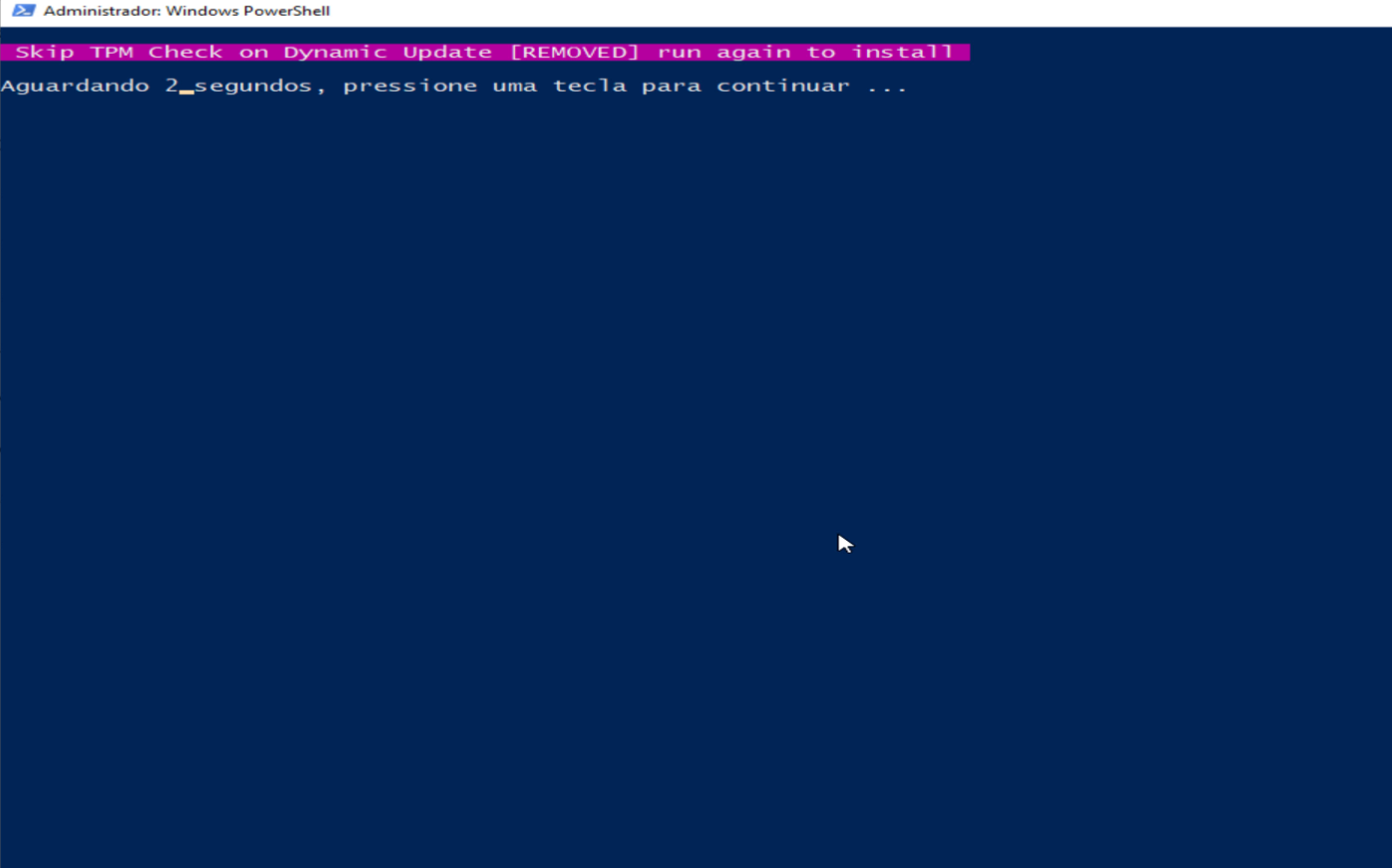
or fim volte no pen drive boot e execute o arquivo Setup e seja feliz. Nós do site e canal Sayro Digital, ficamos felizes em ajudar as pessoas com top dicas que nós mesmos testamos, essa foi e sempre será a pegada do nosso canal, não precisamos ser MVP com 80 anos de premiação para ajudar o próximo, e muito menos denegrir ninguém ou desmerecer as pessoas. Todos nós aprendemos, e sempre vamos aprender, nunca saberemos de tudo.

Imagem ISO sem erro de TPM
É sabido por todos que a Microsoft segundo ela, no lançamento final dia 5 de outubro do Windows 11 o usuário poderá baixar as imagens de instalação usando suas ferramentas oficiais, e nessas imagens o sistema irá vim desbloqueado, ou seja, sem que o usuário precise ter o PC compatível com TPM. No entanto afim de facilitar sua vida, nós do Sayro Digital instalamos o Windows 11 no PC compatível (ou seja, com TPM) e no mesmo PC fizemos outra instalação limpa só que o TPM foi desativado antes.
Conclusão:
O Windows 11 poderá ser instalado sem que a máquina possua o TPM 2.0, em nossos testes o sistema rodou liso. Atualizou pelo Windows update, instalou apps da nova loja e tudo mais.
Já no teste com o TPM 2.0 ativado na BIOS, não tivemos nenhuma surpresa, instalou tranquilo. E não houve problemas. Para saber como foi nosso teste veja o vídeo abaixo.

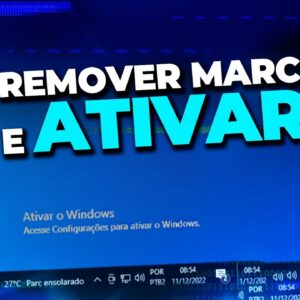

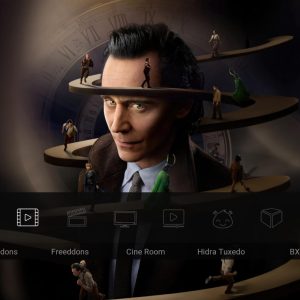

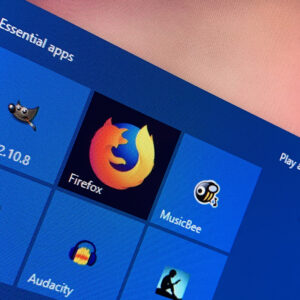






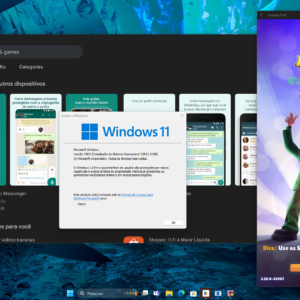






Comentários 0